Kodi er en utmerket måte å nyte multimedieinnhold på de forskjellige enhetene dine. Hvis du bruker en Amazon Fire TV Stick, kan du installere Kodi på din Stick og få tilgang til massevis av filmer og musikk på din Stick-tilkoblede TV.
Dessverre er Kodi ikke tilgjengelig på den offisielle Amazon Appstore, som betyr at du må bruke en av løsningene for å få appen opp og kjøre på din Stick.
Innholdsfortegnelse
Heldigvis , det er flere måter å installere Kodi på en Fire TV Stick, og vi viser deg disse metodene.

Installer Kodi på Fire TV Stick ved å bruke selve Stick
One Måten å installere Kodi på en Fire TV Stick er å bruke en nedlastingsbehandler på Stick for å laste ned og installere Kodi. I denne metoden aktiverer du sidelasting på Stick, laster ned Downloader-appen og bruker deretter Downloader for å installere Kodi.
Aktiver Sideloading på Fire TV Stick
Amazon Fire TV Stick lar deg ikke installere apper fra utenfor den offisielle Appstore som standard. Du kan imidlertid aktivere et alternativ på Stick for å aktivere sidelasting.
- Gå til Innstillinger > My Fire TV > Utvikler Alternativer på Fire TV Stick.
- Aktiver alternativet som sier Apper fra ukjente kilder.
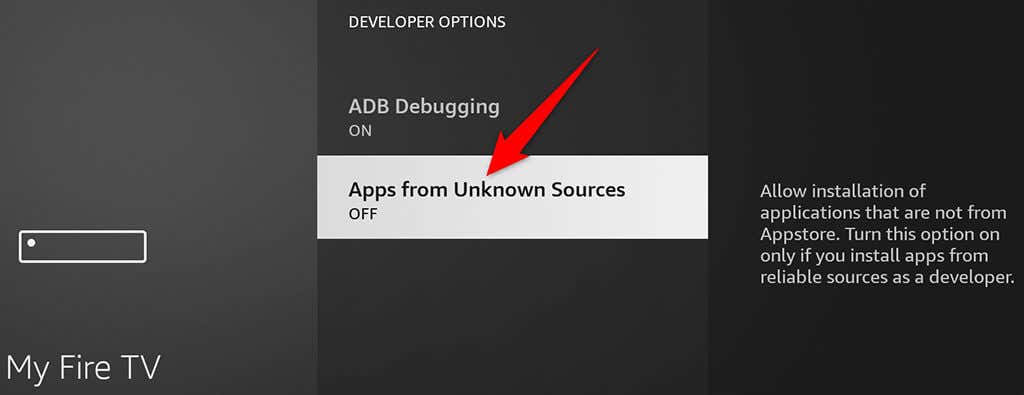
- Velg Slå påi ledeteksten som vises for å aktivere alternativet.
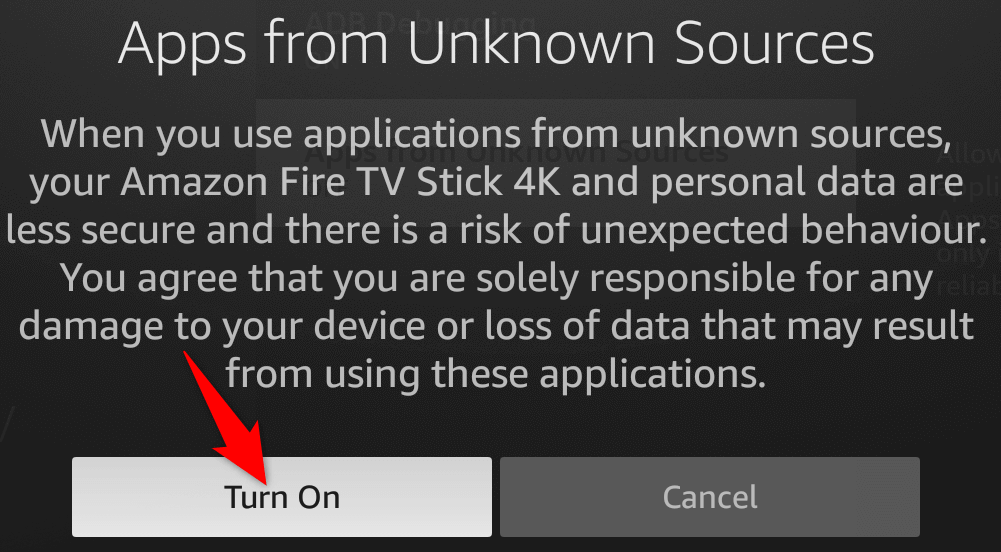
Du trenger nedlasterappen for å laste ned Kodis APK-fil på Fire TV Stick, som du deretter installerer på Stick. Downloader er en gratis app som du kan laste ned fra Amazon Appstore.
- Åpne Amazon Appstore på Fire TV Stick.
- Tilgang < sterk>Alle kategorier > Verktøy på Appstore.
- Velg Nedlaster fra listen over apper på skjermen.
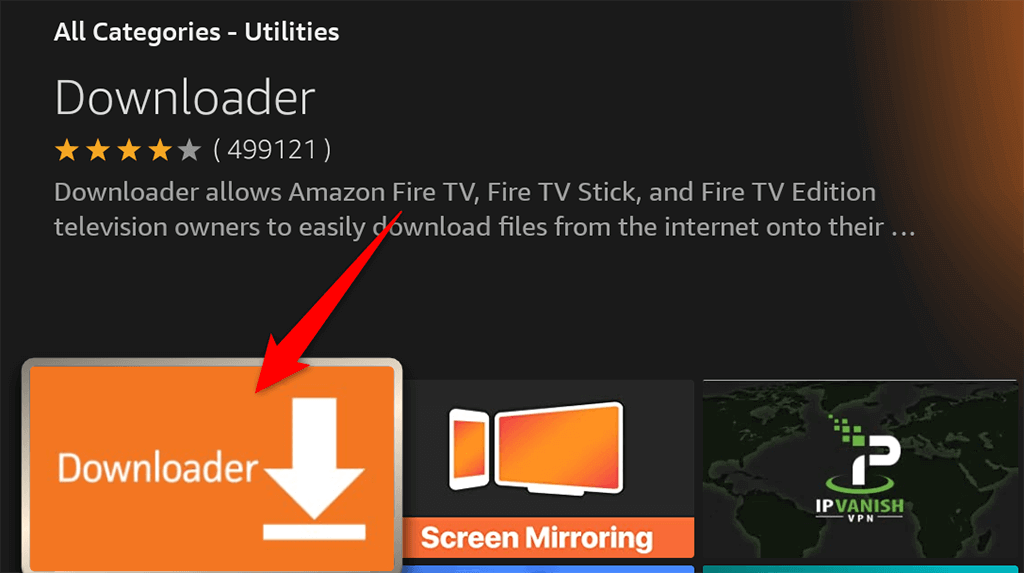
- Velg Få å laste ned og installer den gratis Downloader-appen på Fire TV Stick.
Installer Kodi-appen for Fire TV Stick
La oss nå bruke Downloader til å laste ned Kodi og deretter installere den appen på Fire TV Stick.
- Start Nedlaster-appen på Fire TV Stick.
< li>Velg Skriv inn en URL eller søkeord-feltet og skriv inn følgende URL: kodi.tv/download. Deretter velger du Gå-knappen.
- Velg Androidpå Kodis-siden som åpnes. Deretter velger du ARMV7A (32BIT)-versjonen av Kodi-appen. Downloader vil begynne å laste ned Kodi-appen.
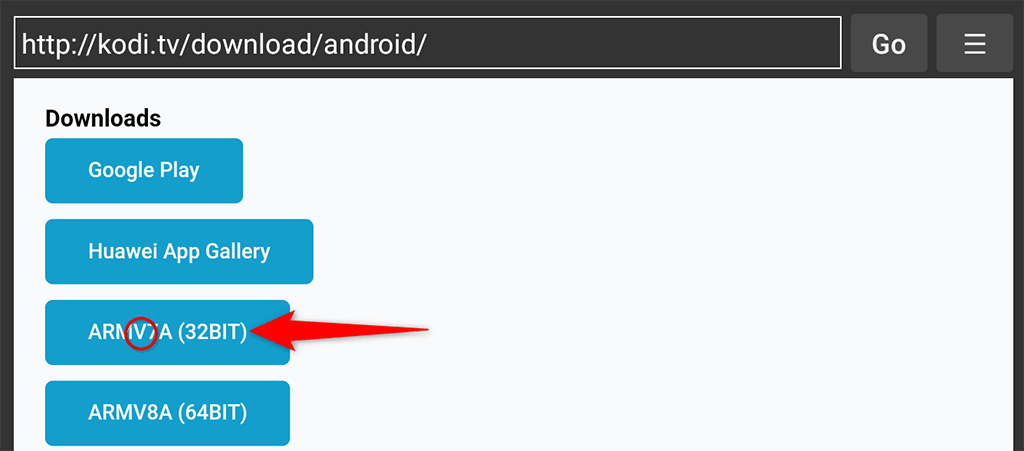 < ol start="4">
< ol start="4">
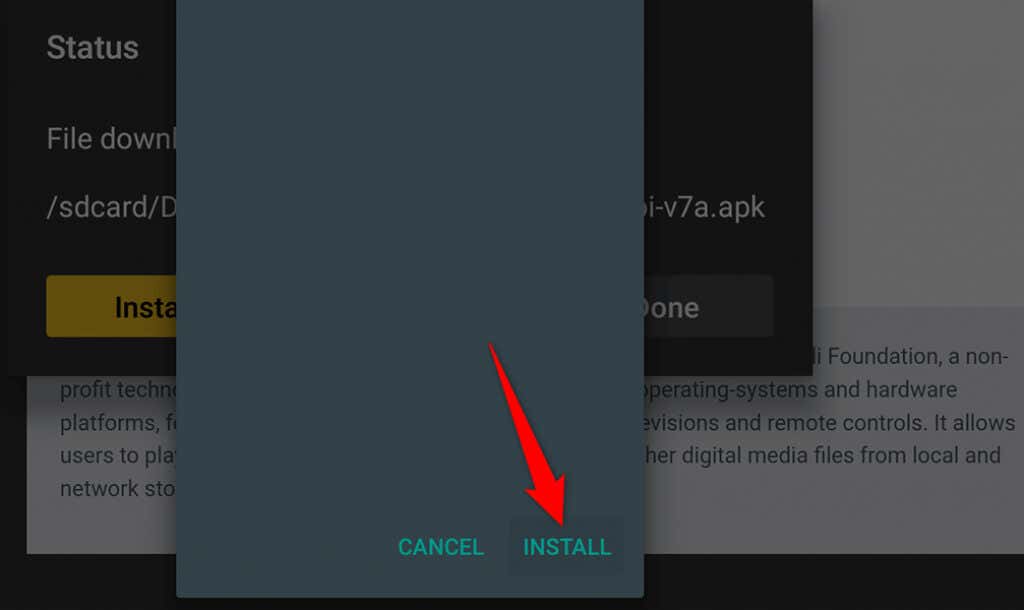
- Kodi er nå installert. For å starte den nylig installerte appen, velg Åpne på skjermen.
Senere kan du få tilgang til Kodi fra Stick-appbiblioteket.
Installer Kodi på Fire TV Stick ved hjelp av en Android-telefon
En annen måte å få Kodi på en Fire TV Stick er å bruke en Android-telefon. I denne metoden laster du ned Kodi på telefonen din og bruker deretter en gratis app for å skyve Kodi til din Stick.
Denne prosedyren foregår over Wi-Fi-tilkoblingen din, så du trenger ingen kabler.
Finn Fire TV Sticks IP-adresse
Du trenger Fire TV Sticks IP-adresse for å etablere en forbindelse med din Stick fra Android-telefonen din. Slik finner du IP-adressen:
- Gå til Innstillinger > My Fire TV > Om > >Nettverk på Fire TV Stick.
- Du vil se Fire TV Sticks IP-adresse under IP-adressenoverskriften til høyre på skjermen. Legg merke til denne IP-adressen ettersom du trenger den i delene nedenfor.
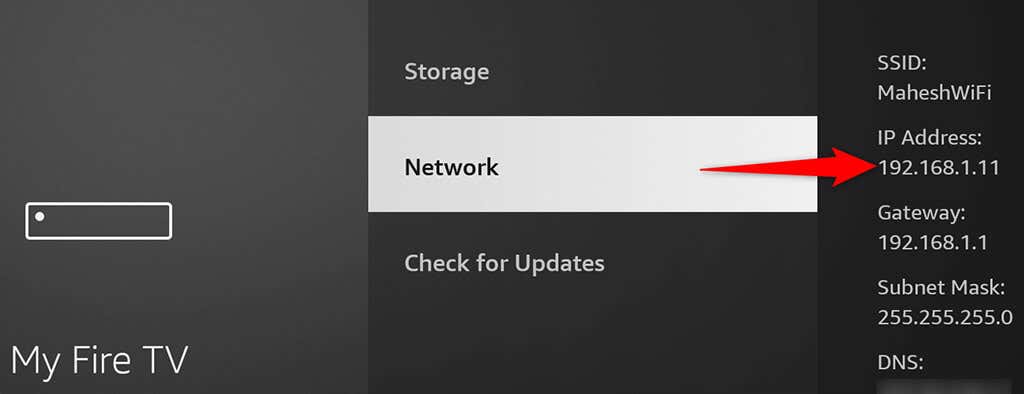
Last ned Kodi på Android
Det er på tide å laste ned Kodi-appen på Android-telefonen din. Du trenger ikke å installere appen på telefonen for å legge appen til Stick.
- Åpne en nettleser på Android-telefonen din og gå til Kodis nedlastingsside.
- Lagre Kodi APK-filen i en mappe på telefonen. Du trenger ikke å åpne denne nedlastede filen.
< li>Velg Androidog deretter ARMV7A (32BIT) for å laste ned Kodi til telefonen din.
Push Kodi til Fire TV Stick
Ved å bruke en gratis app kalt Apps2Fire, vil du nå skyve Kodis APK-fil fra telefonen over til Fire TV Stick.
- Åpne Google Play Store på Android-telefonen og søk etter Apps2Fire.. li>
- Last ned og installer den gratis Apps2Fire-appen på telefonen din. Start deretter appen.
- Åpne Oppsett-fanen i appen, skriv inn IP-adressen til Fire TV Stick og trykk på Lagre. Dette vil koble appen til Fire TV Stick.
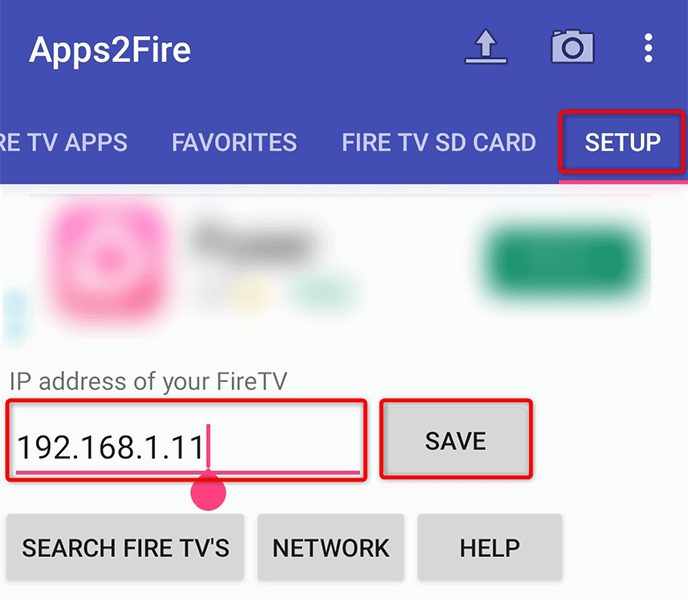
- Trykk på pil opp-ikonet øverst til høyre i appen.
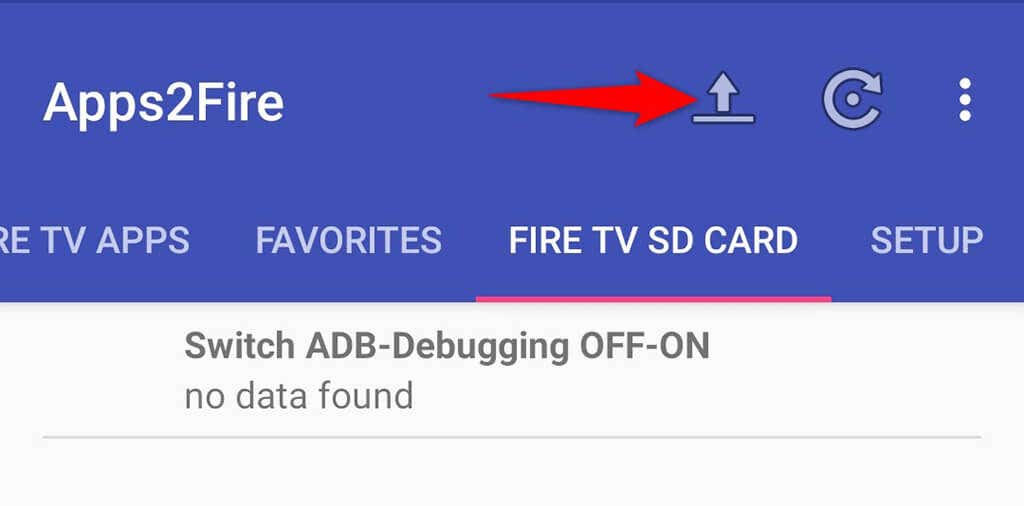
- Naviger til mappen der du lastet ned Kodi APK-filen, og velg den filen.
- App2Fire vil installere Kodi på Fire TV Stick.
Installer Kodi på Fire TV Stick ved hjelp av en datamaskin
For å bruke Windows-, Mac- eller Linux-datamaskinen til å installere Kodi på Fire TV Stick, må du først laste ned ADB til datamaskinen din. Du vil da bruke en ADB-kommando for å installere Kodi på din Stick.
Igjen, denne metoden bruker Wi-Fi-nettverket ditt, så du trenger ingen kabler.
Aktiver USB-feilsøking på Fire TV Stick
For å la ADB fungere med Fire TV Stick, må du slå på ADB-feilsøking på Stick, som følger.
- Naviger til Innstillinger > My Fire TV > Utvikleralternativer på Fire TV Stick.
- Slå på alternativet som sier ADB-feilsøking.
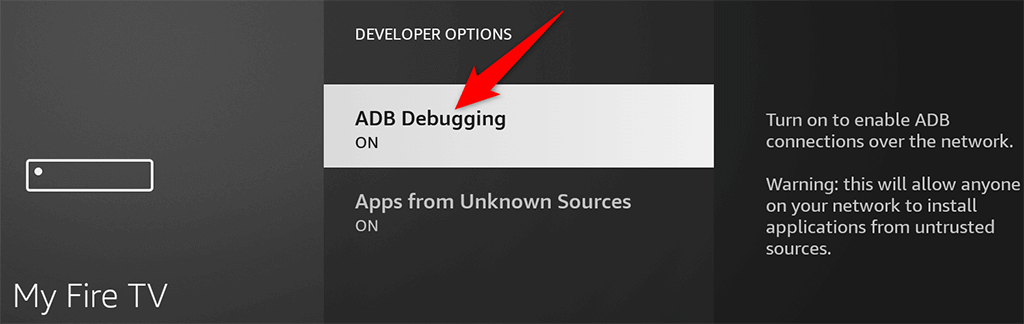
Gå tilbake ett skjermbilde, velg Om > Nettverk, og noter ned IP-adresse fra høyre på skjermen.
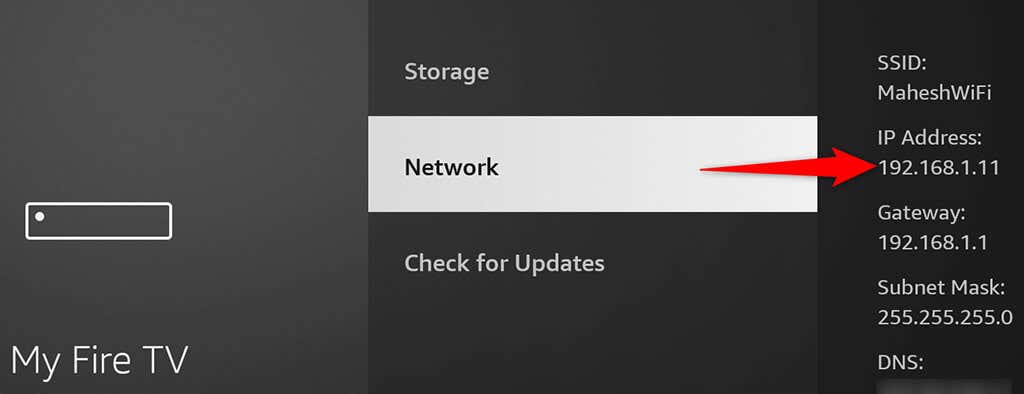
Last ned ADB og Kodi på datamaskinen
Neste opp er å laste ned ADB og Kodi til datamaskinen din. Du kan utføre disse trinnene på Windows-, Mac- og Linux-datamaskiner. Vi bruker Windows til demonstrasjonen.
- Åpne ADB-nedlastingssiden og last ned verktøysettet til datamaskinen din. Trekk deretter ut innholdet i det nedlastede arkivet til en mappe på datamaskinen din.
- Start Kodi-nettstedet og velg Android > ARMV7A (32BIT) for å last ned Kodis APK til datamaskinen din. Flytt denne APK-filen til ADB-mappen.
- Åpne ADB-mappen, høyreklikk hvor som helst tomt, og velg Åpne i Windows Terminal.
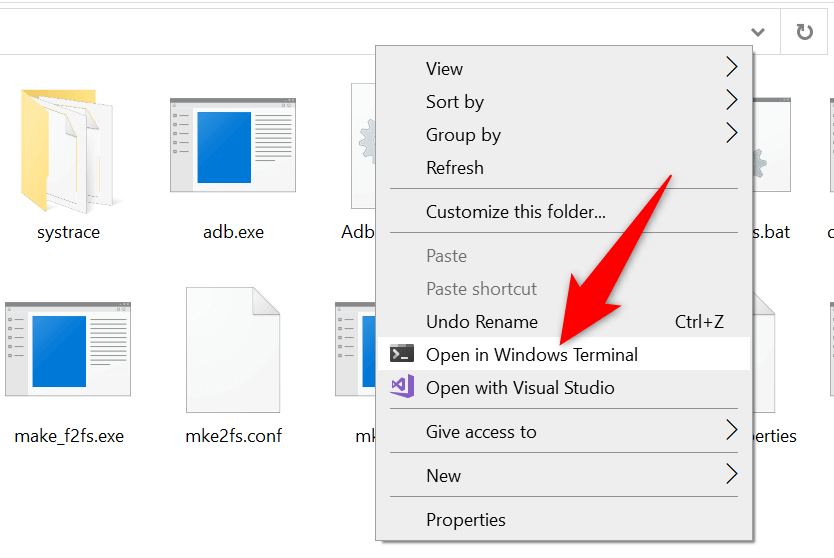
- Skriv inn følgende kommando i kategorien Ledetekst i Windows Terminal og trykk Enter: adb koble IP. Erstatt IP i denne kommandoen med den faktiske IP-adressen til Fire TV Stick.
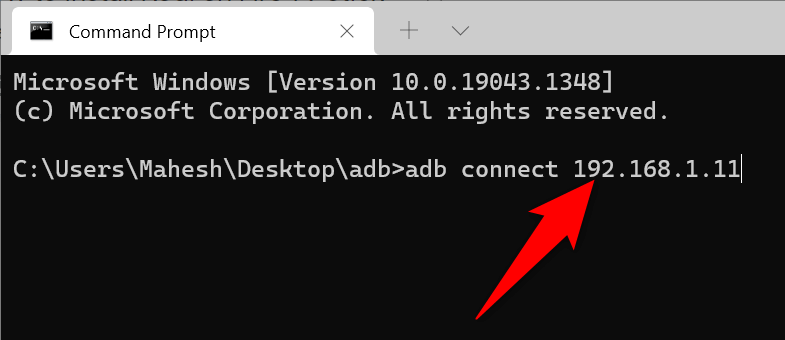
- Datamaskinen din er nå koblet til Fire TV Stick. Installer Kodi-appen ved å kjøre følgende kommando: adb install Kodi.apk. Erstatt Kodi.apk med det faktiske navnet på Kodi-appen du har lastet ned.

- ADB vil installere Kodi på Fire TV Stick.
Avinstaller Kodi på Fire TV Stick
Hvis du har hatt det bra med Kodi og du trenger ikke appen på Fire TV Stick lenger, slik avinstallerer du appen:
- Trykk og hold nede Hjem-knappen på Fire TV Stick-fjernkontroll.
- Velg Apper for å se appbiblioteket ditt.
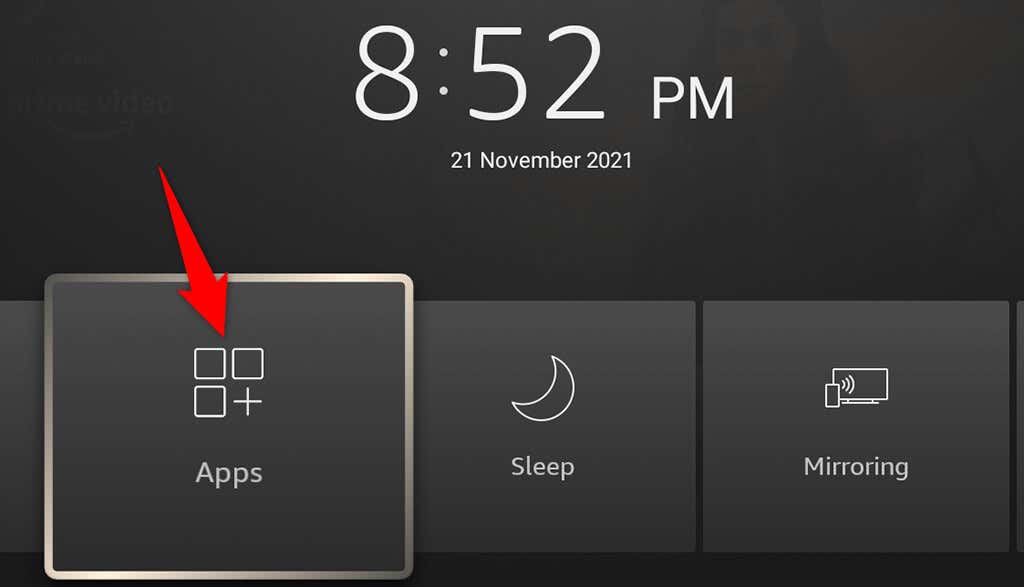
- Uthev Kodi i listen og trykk på Meny-knappen på Fire TV Stick-fjernkontrollen. Dette er knappen med tre horisontale linjer på
- Velg Avinstaller fra menyen som åpnes.
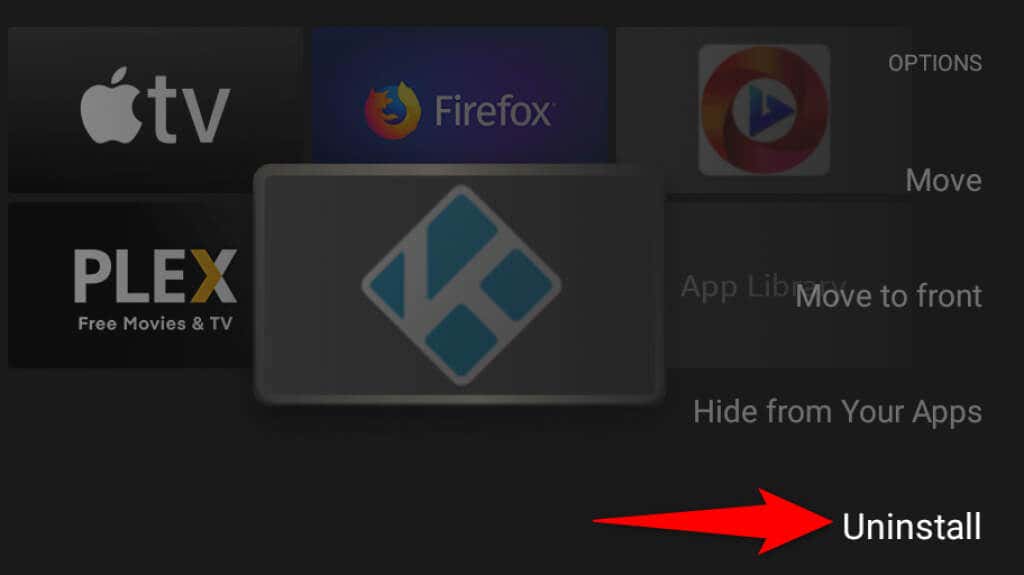
- Velg Avinstaller i ledeteksten som vises.< /li>
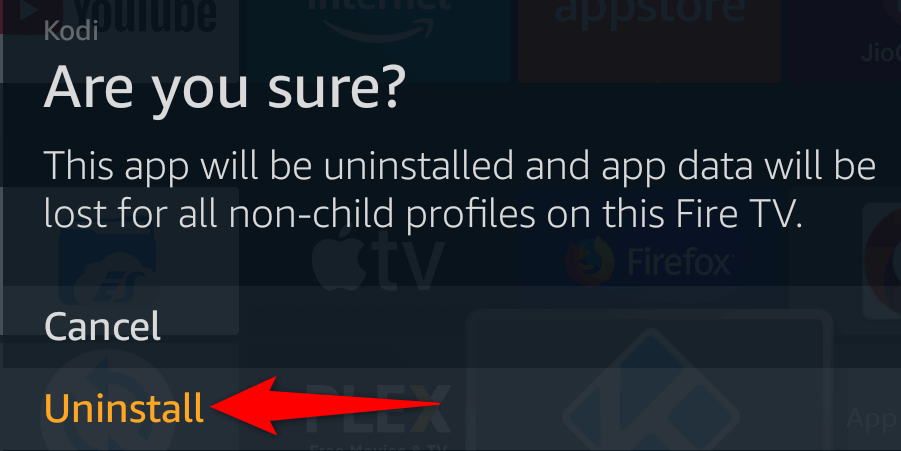
Kodi er nå avinstallert på din Fire TV Stick.
Ulike måter å få Kodi på en Fire TV Stick
Kodi er ikke tilgjengelig på den offisielle Amazon Appstore, men det burde ikke hindre deg i å bruke denne fantastiske appen på enheten din. Ved å bruke en av metodene som er skissert ovenfor, kan du raskt og enkelt sidelaste Kodi-appen på din Stick, og komme i gang med underholdningsreisen. Kos deg!